宏乐录音棚是一个专业级别的录音及音频处理软件,可即时或后期均衡、混响、音色增强、变速变调、转MP3等等,做到零失真,需要的用户快来下载吧!
软件功能
剪辑窗基本操作:全程板可以看到全程的声音波形草图,您可以很方便的选择一个块进行剪辑或编辑。双击某定位可以从此处开始播放,再双击则暂停播放;如果正在播放中单击可以跳到该处播放。如果录音文件较长,可调整放大倍数展宽全程板进行高精度编辑(最大可放大20倍)。
后期混音:宏乐录音棚针对较旧的声卡或录音时没有设置立体声混音,只是录下麦克风的内容,可以在剪辑窗体使用“后期混音”功能将伴奏与麦克风的声音混合。(此功能仅限于MP3、WAV格式的伴奏,其他格式的音源还是直接设置为立体声混音更为方便。)
音色增强:宏乐录音棚这一功能的工作原理是将普通的双声道分离为5.1声道,然后再将它们压制为双声道,由此功能制作出的音乐能在普通的双声道系统中发挥出震撼的音效。
混响功能:混响简单的说就是模拟不同体积的建筑物或环境产生的回音,没有经过混响的录音结果往往无法获得我们期望的甜润的音响效果。宏乐录音棚可以让用户选择在录制时就直接生成回音音效,或在剪辑窗体后期添加回音效果。如果不够熟悉混响参数,请采用后期混响的方式给录音结果添加回音。后期混响可以多次采用不同的混响时间混响,获得有多个反射面的特殊建筑结构的回响效果。
软件特色
剪辑窗基本操作:
全程板可以看到全程的声音波形草图,您可以很方便的选择一个块进行剪辑或编辑。如果录音文件较长,可调整放大倍数展宽全程板进行高精度编辑(最大可放大20倍)。
后期混音:
宏乐录音棚官方版针对较旧的声卡或录音时没有设置立体声混音,只是录下麦克风的内容,可以在剪辑窗体使用“后期混音”功能将伴奏与麦克风的声音混合。
音色增强:
将普通的双声道分离为5.1声道,然后再将它们压制为双声道,由此功能制作出的音乐能在普通的双声道系统中发挥出震撼的音效。
混响功能:
宏乐录音棚官方版可以让用户选择在录制时就直接生成回音音效,或在剪辑窗体后期添加回音效果。后期混响可以多次采用不同的混响时间混响,获得有多个反射面的特殊建筑结构的回响效果。
安装方法
1.双击打开宏乐录音棚软件,点击下一步
2.点击同意该协议
3.选择软件的安装位置
4.等待安装完成就可以使用了
录音方法
1、打开宏乐录音棚软件,按下“录音”按钮启动录音;

2、按钮变为“停录”再按它结束录音;如果曾经暂停,请点击“剪辑录音”按钮结束录音;

3、此时软件会打开剪辑窗体与一个选择窗,通常按空格或“Y”选择“确定”按钮进行动态恢复与全程的音量放大到100%,按Esc则跳过最大处理,按F12则重新录音。然后根据需要进行必要的剪辑;
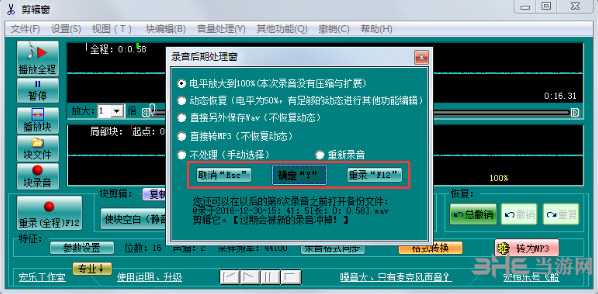
4、在文件菜单可以点击“另存为wav”或“转MP3”保存录音与剪辑结果。
使用教程
首先点击“设置”按键打开设置窗体,进行各项设置;如果您的录音技巧只是入门级别,可不管三七二十一直接点击“录音”按钮或框架左下方的“开始录音”按钮,立可进入录音状态。此时会软件会采用默认的最佳设置进行录音。同时“录音”按钮变为“停录”,“开始录音”按钮变为“停止录音”,再按下这个按钮可以停止录制。录制完毕可以点击“剪辑”按钮打开剪辑窗进行剪辑,或直接点击“转为MP3”按钮,转换为MP3。
自动电平控制:这一功能被设为默认值,使用它可以自动适应现场的音量,获得很大的动态录音效果;在音量太大时它会将灵敏度变低,音量太小时会将放大器的放大倍数提高。缺点是没有音乐的时段会将环境的噪音录制进来。需要对噪音部分进行适当的剪辑。
最好是先用自动电平控制录制一小段,获得第一个上冲的峰值而确定录音电平后将“自动电平”复选框设为不选,重新录音;这次录音的电平将是理想的。
混响功能:混响简单的说就是模拟不同体积的建筑物或环境产生的回音,没有经过混响的录音结果往往无法获得我们期望的甜润的音响效果。《宏乐录音棚》可以让用户选择在录制时就直接生成回音音效,或在剪辑窗体后期添加回音效果。如果不够熟悉混响参数,请采用后期混响的方式给录音结果添加回音。后期混响可以多次采用不同的混响时间混响,获得有多个反射面的特殊建筑结构的回响效果。
块编辑:首先要在全程图板块用鼠标选择一个局部块,选择好的块会显示在局部图板中,可以通过“块播放”按钮播放选中的块,直到选准为止。块的剪辑分为以下三种:
A:将选中的块变为静音;当鼠标移动到“使块空白(静音)”按钮上方,会看到全程图的块部分变为一条直线,鼠标移开会恢复。点击这个按钮,可以将块部分变为没有杂音的静音段。
B: 将选中的块剪掉;当鼠标移动到“剪掉块(其余部分拼接)”按钮的上方,会开到全程图的块部分变为没有波形,鼠标移开会恢复。点击这个按钮,则可将这个部分去掉,其余的部分衔接起来。
C:只留下选中的块;当鼠标移动到“提取块(只剩下块部分)”按钮的上方,会看到全程图除了块部分波形消失,鼠标移开则恢复。点击这个按钮,则将块以外的部分去掉,只剩下选中的块。
淡入与淡出:这个功能一般用在全程的开始或末尾,产生一个音量渐变的过程。选中要处理的块点击“淡入(音量由0逐渐变为当前音量)”按钮,则可产生一个声音从无到有的渐变。选中要处理的块点击“淡出(音量由当前值逐渐变0)”按钮,则可产生一个声音从有到无的渐变。
将剪辑的内容转换为MP3;在剪辑窗体点击最下方的大按钮“将剪辑结果转为MP3”则可将剪辑内容转换为MP3。点击“复制到”按钮可以保存MP3文件。
MP3的转换:选择不同比特的值可以生成不同保真度的MP3文件。比特值高生成的文件相对比较大,失真则比较小。一般采用128比特就可获得理想的效果。比特值太低时会有频率漂浮不定的感觉。
常见问题
宏乐录音棚软件是免费的吗?
这款软件本身是免费的,大家都能使用。
我有自己的原创歌曲,但我不会乐理,不会记谱,怎么办?
恭喜你,宏乐录音棚就是专门为您服务的,你只需把你的作品清唱一遍,你就能获得属于你自己完整的伴奏了。
-
4 WavePad
装机必备软件

















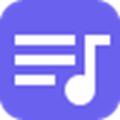














网友评论